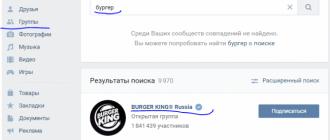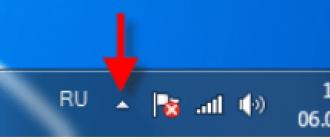Ko'p sinov va xatolardan so'ng, men Windows o'rnatish disklarida "Viruslarni tekshirish" funksiyasini ko'rdim. Agar antivirusni operatsion tizim yuklanishidan oldin ham mag'lub qilish mumkin bo'lsa, uni qattiq disklar tarkibini yo'qotish va ko'p vaqt bilan birga noldan o'rnatish kerak bo'lmaydi. Hammaning sevimli Doktor Web saytida men disk tasvirini yuklab oldim, keyin Nerondan foydalandim va CDni yozdim. Rasm diskka o'rnatilganda siz antivirusning o'zi bilan ishlashni boshlashingiz mumkin. Shundan so'ng, men BIOS-ni diskdan yuklash uchun o'rnatdim va skanerni ishga tushirish uchun Start tugmasini bosing. Skanerlash tugagach, men DrWeb topgan hamma narsani tanladim va "dushmanlarni" qattiq diskdan o'chirib tashladim. BIOS sozlamalarini qaytarib, tizimni qayta ishga tushirgandan so'ng, men maqsadga erishilganini va zararli fayllarni Start-Run-msconfig orqali ishga tushirishdan olib tashlash mumkinligini angladim.
Afsuski, ishlayotgan operatsion tizimdan ayyor viruslarni yo'q qilish juda tez-tez mumkin emas, ammo taklif qilingan usul, albatta, Windows oilasiga har qanday virus tahdidlariga qarshi ishlaydi.
Umuman olganda, DrWeb butunlay universal mahsulotdir. "To'g'ri qo'llar" bilan birgalikda u viruslar tomonidan umidsiz ravishda korroziyalangan operatsion tizimlarni davolashi mumkin. BIOS-ni manipulyatsiya qilmasdan yoki blankalarni yoqmasdan zararli viruslarni olib tashlashning yana bir qulay usuli mavjud. Doktor dasturi yordam beradi. O'rnatishni talab qilmaydigan Web Cure It - faqat *.exe faylini ishga tushiring. Dasturni mahsulotning rasmiy veb-saytidan yuklab olish mumkin.
Antivirusni o'rnatishga xalaqit beradigan virus muammosini hal qilish
Shunday qilib, virusga qarshi kurashni boshlash uchun siz OSni yoqish paytida F8 tugmasini bosib xavfsiz rejimda ishga tushirishingiz kerak. Windows-ni ishga tushirgandan so'ng, siz DrWebCureIt.exe bajariladigan faylini ishga tushirishingiz va dastur zararli fayllarni topguncha kutishingiz kerak. Siz ko'p soatlab sabr qilishingiz kerak bo'ladi, lekin bu o'z samarasini beradi. Qidiruv jarayonini kuzatish tavsiya etiladi: Doctor Web turli xil fayllarni ko'rsatadi va ular bilan ishlash variantlarini taklif qiladi. Topilgan fayllarni o'chirish ehtiyotkorlik bilan amalga oshirilishi kerak, operatsion tizimning bir qismini yo'q qilmaslik uchun mutaxassis bo'lmaganlar tajribali odamlar bilan maslahatlashishlari kerak. Agar OS antivirus orqali fayllarni o'chirishga ruxsat bermasa, ularni qo'lda axlat qutisiga yuborishga urinib ko'rishingiz mumkin. Agar fayldan qutulmoqchi bo'lganingizda, "fayl hozirda ishlatilmoqda va uni o'chirib bo'lmaydi!" degan oyna paydo bo'lsa, siz xavfsiz rejimda qayta ishga tushirishingiz va protsedurani takrorlashingiz kerak.
Windows-ni o'zining to'liq huquqli rejimiga qaytargandan so'ng, siz Vazifa menejeriga (Ctrl-Alt-Delete) o'tishingiz va tizim bilan bog'liq bo'lmagan jarayonlarni birma-bir o'chirib qo'yishingiz kerak. Lekin bu erda ham hayajonlanishingiz va hamma narsani o'chirib tashlashingiz shart emas, aks holda Windows shunchaki muvaffaqiyatsiz bo'lishi mumkin. Keraksiz jarayonlar va xizmatlar tozalanganda, zararli faylni o'chirish uchun yana urinib ko'rishingiz kerak.
OS bilan bog'liq muammolar paydo bo'lishidan oldin nazorat nuqtalarini yaratish odatiga ega bo'lgan biroz rivojlangan foydalanuvchilar tizimni viruslar paydo bo'lishidan oldin toza holatiga qaytarishga harakat qilishlari mumkin.
Eng ma'rifatli kompyuter egalari Windows va barcha sevimli ilovalarini toza va oldindan bo'lingan qattiq diskka ehtiyotkorlik bilan o'rnatadilar, tizim diskining tasvirini (Acronis dasturidan foydalangan holda) saqlaydilar va kerak bo'lganda virus bilan zararlangan tizim diskini asl nusxasiga almashtiradilar. tasvir.
Ushbu xatoni hal qilish uchun quyidagi amallarni bajaring:
Yechim 1 - Yangilash keshini tozalash:
- Antivirus oynasini oching va qo'shimcha sozlamalarga o'ting (klaviaturadagi F5 tugmasi).
- "O'z-o'zini himoya qilishni yoqish" yonidagi katakchani olib tashlang. ESET sizni kompyuteringizni qayta ishga tushirishingiz kerakligi haqida ogohlantiradi. OK tugmasini bosing.
- Kengaytirilgan sozlamalar daraxtida Yangilash bo'limini oching. Tozalash tugmasini bosish orqali yangilanish keshini tozalang.
- OK tugmasini bosing va kompyuteringizni qayta ishga tushiring.
- Antivirus yangilanishini oching va "Virus imzosi ma'lumotlar bazasini yangilash" tugmasini bosing.
- Agar siz hali ham “Yangilanish fayllarini yuklab olishda xato” xabarini olayotgan bo‘lsangiz, 2-chi yechimga o‘ting. Agar yo‘q bo‘lsa, o‘z-o‘zini himoya qilishni qayta yoqing. Sozlamalar oynasini ochish uchun F5 tugmasini bosing va keyin O'zini himoya qilishni yoqish-ni tanlang. ESET sizni kompyuteringizni qayta ishga tushirish kerakligi haqida ogohlantiradi. OK tugmasini bosing. Kengaytirilgan sozlamalar oynasidan chiqish uchun OK tugmasini bosing. Kompyuteringizni qayta ishga tushiring.
Yechim 2 - yangilash fayllarini olib tashlang:
- Yashirin fayllar va papkalarni ko'rishingiz mumkinligini tekshiring.
Boshlash tugmasini bosing - Boshqaruv paneli - Papka xususiyatlari yoki Jild parametrlari - Ko'rish yorlig'ida "Yashirin fayllar va papkalarni ko'rsatish" -ni tanlang - OK tugmasini bosing. - Updfiles jildining tarkibini o'chirishingiz kerak:
-Windows XP foydalanuvchilari: Start - My Computer-ni bosing va C:\Documents and Settings\All Users\Applications Data\ESET\ESET Smart Security yoki ESET NOD32 Antivirus Updfiles-ga o'ting va tarkibni o'chiring. Keyin, C:\Documents and Settings\All Users\Application Data\ESET\ESET Smart Security yoki ESET NOD32 Antivirus Charon-ga o'ting va uning mazmunini o'chiring. -Windows Vista va Windows 7 foydalanuvchilari: Ishga tushirish - Kompyuter-ni bosing va C:\ProgramData\ESET\ESET Smart Security yoki ESET NOD32 Antivirus Updfiles-ga o'ting va uning mazmunini o'chiring. Keyin, C:\ProgramData\ESET\ESET Smart Security yoki ESET NOD32 Antivirus Charon-ga o'ting va uning tarkibini o'chiring. - C:\Program Files\ESET\ESET NOD32 Antivirus yoki C:\Program Files\ESET\ESET Smart Security-ga o'ting va em0**_32.datga o'xshash barcha fayllarni o'chiring.
- Kompyuteringizni qayta ishga tushiring.
- Antivirus yangilanishini oching va "Virus imzosi ma'lumotlar bazasini yangilash" tugmasini bosing. Agar ma'lumotlar bazasi yangilangan bo'lsa, o'z-o'zini himoya qilishni yana yoqishingiz mumkin. Kengaytirilgan sozlamalar oynasini ochish uchun F5 tugmasini bosing va keyin O'zini himoya qilishni yoqish-ni tanlang. ESET sizni kompyuteringizni qayta ishga tushirishingiz kerakligi haqida ogohlantiradi. OK tugmasini bosing. Kengaytirilgan sozlamalar oynasidan chiqish uchun OK tugmasini bosing Kompyuteringizni qayta yoqing.
Agar yuqoridagi amallar muammoni hal qilmasa, ESETni oʻchirib tashlang va qayta oʻrnating.
Assalomu alaykum, aziz o'quvchi. Menga bu savol bir necha marta berilgan : Nima qilish kerak, agarvirus imzosi ma'lumotlar bazasini yangilab bo'lmaydi yoki yangilanish fayllarini yuklab olishda xatolik yuz beradi, yoki antivirus hech qanday kalit bilan faollashtirilmagan va hokazo. Shuning uchun, men bunday hollarda nima qilish kerakligini batafsil tasvirlab berishga qaror qildim. Agar siz ushbu muammoga duch kelsangiz, men quyidagi amallarni bajarishni maslahat beraman:
Kalitni almashtirish uchun sizga kerak:
- Nod32-ni oching (soat yaqinidagi Nod belgisini o'ng tugmasini bosing) va asosiy dastur oynasi ochiladi.




- Faollashtirish tugmasini bosing.
- 2. Agar dastur faollashtirilgan bo'lsa-da, lekin imzo ma'lumotlar bazasini yangilash xatosi paydo bo'lsa, quyidagilarni bajaring:







- HAR DOIM kompyuterni qayta yoqing
- Kalitni yana nusxa ko'chiring.
- Keling, yana yangilashga harakat qilaylik.
- Agar "virus imzosi ma'lumotlar bazasi eskirgan" standart xabari ko'rsatilsa, kutilganidek, siz yangilashni qo'lda boshlashga harakat qilasiz, lekin ishga tushirganingizda, u eng so'nggi ma'lumotlar bazalari o'rnatilganligini va yangilash talab qilinmasligini aytadi. Ushbu muammodan xalos bo'lish uchun siz ba'zi papkalarni tozalashingiz kerak.
Windows XP foydalanuvchilari uchun:
C:\Hujjatlar va sozlamalar\Barcha foydalanuvchilar\Application Data\ESET\%Product%\Updfiles
C:\Hujjatlar va sozlamalar\%userprofile%\Local Settings\Temp
Vista va Windows 7 egalari uchun:
C:\ProgramData\ESET\%Product%\Updfiles
C:\Users\%userprofile%\AppData\Local\Temp
- Antivirusning yangilanmaganligining sababi, virus tizimga kirganligi va yangilanish saytlarini bloklashi mumkin. Shunday qilib, bizning antivirusimiz yangilana olmaydi. Shuning uchun biz quyidagilarni qilishimiz kerak:


- qo'shish tugmasini bosing va qo'shishni tasdiqlang Yangilashdan so'ng, muammoni aniqlash uchun kompyuterni to'liq tekshirish yoki tashqi antiviruslardan foydalanish tavsiya etiladi.
5.
Agar antivirus operatsion tizimni yuklagandan keyin ishga tushmasa- bu tizimga virus kirganligining aniq belgisidir.Bunday holatda yordam dasturini yuklab olishingiz kerak kureit yoki Kasperskiy virusini o'chirish vositasi va kompyuteringizni to'liq skanerdan o'tkazing.
Mashhur antivirus mahsulotlaridan biri ESET NOD32 yaxshi himoyani kafolatlaydi. Ammo ba'zi foydalanuvchilar zararli dasturlarni aniqlash uchun mas'ul bo'lgan virus ma'lumotlar bazalarini yangilashda muammolarga duch kelishlari mumkin. Shuning uchun bu muammoni imkon qadar tezroq hal qilish kerak.

Xato va uni hal qilishning bir necha sabablari bor. Quyida eng keng tarqalgan muammolar va ularni hal qilish variantlari tasvirlangan.
Ehtimol, ma'lumotlar bazangiz buzilgan. Bunday holda siz ularni o'chirishingiz va qayta yuklab olishingiz kerak.

2-usul: Litsenziya bilan bog'liq muammolarni bartaraf etish
Ehtimol, litsenziyangiz muddati tugagan va uni yangilashingiz yoki sotib olishingiz kerak.

Agar litsenziyangiz bilan hamma narsa tartibda bo'lsa, siz kiritgan hisob ma'lumotlari to'g'riligini tekshiring.
3-usul: Serverga ulanish xatosini hal qilish

Agar sozlamalar bilan bog'liq muammolar bo'lmasa, Internetga ulanishingiz barqarorligini tekshiring.

4-usul: Antivirusni qayta o'rnatish
Agar ushbu maslahatlarning hech biri yordam bermasa, antivirusingizni qayta o'rnatib ko'ring.

ESET NOD32 da eng keng tarqalgan xatolar va ularning yechimlari bu yerda keltirilgan. Ko'rib turganingizdek, ularni yo'q qilish unchalik qiyin emas.
Kompyuterda faqat bitta antivirus ishlashi mumkin, aks holda dasturlar ziddiyatli bo'lib, butun tizimning jarayonlarini sekinlashtiradi. Xavfsizlik dasturlarini o'zgartirish yoki sinov uchun yangi versiyani o'rnatishdan oldin siz qurilmani to'liq tozalashingiz kerak. Turli holatlarda antivirus dasturini kompyuterdan qanday olib tashlash mumkin?
Qanday antivirusni olib tashlash qat'iyan man etiladi?
Oddiy foydalanuvchilar oldingi himoya o'zlari xohlagan narsani qilmasligini ko'rib, antivirusni kompyuterdan qanday qilib butunlay olib tashlashni hal qilishadi. Ular buni juda oddiy qiladilar - ular kompyuter arxividagi dastur bilan jildni topadilar va tarkibini axlat qutisiga yuboradilar. Ushbu harakatni tugatgandan so'ng, ular tinchlanishadi va kompyuterlari uchun bonuslar bilan yangi antiviruslarni topishga harakat qilishadi.Shunday qilib, siz hech qanday dasturdan butunlay xalos bo'lolmaysiz, bundan tashqari, antivirusni bunday olib tashlash taqiqlanadi. Ikkinchi dasturning "bitlari" hali ham tizimda qolmoqda, faqat endi ular xavfli dasturlarni yo'q qilmaydi, balki o'zlari ularga aylanadi.
Buzilishlar, muzlashlar, boshqa jarayonlar bilan to'qnashuvlar, g'alati qalqib chiquvchi oynalar - bularning barchasi kompyuteringizga tashrif buyuradi.
Antiviruslarni oddiy usulda olib tashlash endi ishlamaydi. Maxsus dastur yordamida kompyuteringizni davolash uchun uzoq va mashaqqatli vaqt kerak bo'ladi.
Yana bir variant - kompyuter tanlangan fayllarni o'chirishni qat'iyan rad etganda va "_file_ni o'chirib bo'lmaydi" ko'rinishida.
Buning sababi, odatda, diskning to'lganligi yoki ba'zi dastur tomonidan ishg'ol qilinganligi sifatida ko'rsatiladi. Dasturning chiqish belgisini bosgan bo'lsangiz ham, antivirus fon jarayonlari to'liq quvvat bilan ishlaydi. Bu favqulodda vaziyatlarda tizimni himoya qilish uchun mo'ljallangan himoya turi.
Eski antivirusni qanday qilib to'g'ri olib tashlash mumkin
Bu erda usul oddiy ilovalar bilan bir xil. Litsenziyalangan formatdagi eski antivirusni butunlay buzilmagan komponentlar bilan qanday olib tashlash mumkin (uni siz alohida olib tashlamagan yoki o'zgartirmagansiz)?U umumiy menyu orqali kompyuterdan olib tashlanadi:

Agar dasturingizni yaratuvchilar bir necha marta bosish orqali o'zlarining antiviruslarini kompyuteringizdan qanday qilib butunlay olib tashlash haqida g'amxo'rlik qilmagan bo'lsalar, unda siz buni qo'lda qilishingiz kerak bo'ladi. Birinchi variantdan ko'ra ko'proq vaqt talab qilinmaydi.
- Alohida oynada kompyuteringizda ishlaydigan dasturlar ro'yxatini oching. Bu boshqaruv paneli orqali amalga oshirilishi mumkin. Barcha versiyalar (XP/7/8/10) unga Boshlash menyusida kirish huquqiga ega.
- Antivirusingizni toping va "Dasturni va uning barcha komponentlarini o'chirish" amalini bajaring.
Biz ishlab chiquvchi xatolarini va o'z xatolarimizni olib tashlaymiz
Agar siz ba'zi fayllarni qo'lda o'chirib tashlagan bo'lsangiz, kompyuteringizda boshqa ilovalardan foydalanishga xalaqit beradigan va endi yo'q qilinmaydigan "o'chirilgan dastur" mavjud.Bu holda antivirusni qanday olib tashlash mumkin, agar u olib tashlanmasa?
- Tizimni xavfsiz rejimda ishga tushiring va hozirda ishlayotgan dasturlar ro'yxatini oching. Siz u erga boshqaruv paneli orqali kirishingiz mumkin.
- Boshqaruv bo'limini tanlang va keyin "Xizmatlar" ni bosing.
- Oldingi himoyaga tegishli fayllarni toping va ulardan xalos bo'ling. Agar siz hamma narsani qo'lda o'chira olmasangiz, antivirusni o'chirish dasturidan foydalaning.
Ushbu dasturlar shaxsiy foydalanish uchun Internetda mutlaqo bepul joylashtirilgan.
- Kompyuteringizni, shu jumladan dastur registrini to'liq tozalang.
Qanday va qanday qilib antivirusni kompyuteringizdan butunlay olib tashlash yaxshiroq?
Undelete Plus ilovasi ishni tugatadi.

Antivirusni ro'yxatga olish kitobidan qanday olib tashlash mumkin, agar u erdan olib tashlanmasa? Ishlab chiquvchilarning bu xatosi juda tez-tez sodir bo'ladi. Dastur endi ishlamaydi, lekin ro'yxatda osilgan. Tizim hamma narsa joyida deb hisoblaydi va qonuniy ravishda yangi himoyani rad etadi.
Antiviruslarni olib tashlash va Windows-ni tozalash uchun oddiy yordamchi dasturlar, masalan, Reg Cleaner bu muammoni tezda hal qilishi mumkin.
Agar siz barcha usullarni sinab ko'rgan bo'lsangiz-chi, lekin zerikarli dastur hali ham kompyuteringizni tark etmaydi?
Agar "to'liq" so'zidan olib tashlanmasa, antivirusni qanday olib tashlash mumkin? Oxirgi va eng radikal usul - bu tizimni buzish. Siz Windows va u bilan birga barcha sozlamalarni yo'q qilasiz. Endi siz toza kompyuterga kerakli narsani o'rnatishingiz mumkin.

Antivirusni qanday olib tashlash mumkin (video)
Ushbu qisqa videoda antiviruslar bilan to'g'ri ishlashning nuanslari muhokama qilinadi. Barcha bosqichlar taqdim etiladi: eskisini olib tashlash, yangi himoyani tayyorlash va o'rnatish.Aniq bo'lganidek, antivirusni olib tashlash ba'zan juda qiyin vazifa bo'lishi mumkin. Tizimda ulardan hech narsa qolmasligi va uning ishlashiga xalaqit bermasligi uchun dasturlarni butunlay olib tashlash muhimdir. Yuqoridagi usullardan foydalaning va kompyuteringizda to'liq ishlang.